Próximamente el teclado virtual de Microsoft, SwiftKey, recibirá una importante actualización que permitirá la transferencia de textos, a través de la nube, con otros dispositivos. En caso de que no lo supieras, Windows 10 tiene un administrador de contenido que te permite cortar, copiar y pegar fácilmente elementos entre diferentes dispositivos. SwiftKey pronto podrá aprovechar esta función y sincronizarse con el portapapeles del sistema operativo de Microsoft para computadoras.
Para acceder al portapapeles de contenido de Windows 10, simplemente presione las teclas "Bandera de Windows" (Win) + V. Con la actualización de SwiftKey será posible sincronizar el historial del portapapeles a través de la nube y acceder al mismo contenido en cualquier dispositivo que tenga instalado el teclado virtual, como celulares y tabletas. Con eso, el el usuario puede copiar, por ejemplo, un información de un documento o un enlace desde una pagina web al portapapeles y utilícelo tanto en una computadora portátil como en un teléfono inteligente Android con SwiftKey instalado.
Cómo sincronizar portapapeles entre dispositivos con SwiftKey
Para poder copiar y pegar texto entre PC y móvil, por ejemplo, será necesario habilitar la sincronización de datos del portapapeles en los dispositivos. Descubra cómo hacerlo en la siguiente guía paso a paso.
Paso 01: Si no tiene instalado SwiftKey, descargue e instale SwiftKey Beta desde Play Store, la tienda de aplicaciones de Google.
Paso 02: En la aplicación SwiftKey, seleccione "Entrada enriquecida" y luego elija "Portapapeles".
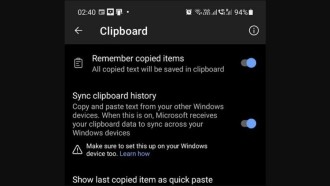
Paso 03: Seleccione y habilite el botón "Sincronizar el historial del portapapeles con la nube".
Paso 04: Siguiendo los pasos anteriores, se le pedirá que inicie sesión en su cuenta de Microsoft para continuar. Haga eso.
Paso 05: Abra la configuración de Windows 10 haciendo clic en la bandera ubicada en la esquina inferior izquierda de la pantalla de la computadora, seleccionando el símbolo de engranaje en la esquina izquierda.
Paso 06: Seleccione Sistema > Portapapeles.
Paso 07: Habilite "Historial del portapapeles" y "Sincronizar entre dispositivos"

Siguiendo los pasos anteriores, podrá sincronizar cualquier texto entre PC con Windows 10 y teléfonos Android. Es importante recordar que este sistema solo registrará el último contenido pegado en el área durante una hora.

Según Microsoft, los datos del portapapeles están encriptados y no están vinculados a su cuenta de Microsoft. Además, es importante recordar que Microsoft siempre ha permitido a los usuarios de teléfonos móviles Samsung sincronizar su historial a través de la función "enlace a Windows". Con la última actualización de SwitftKey, esta función se lanzó para todos los teléfonos inteligentes Android.

























